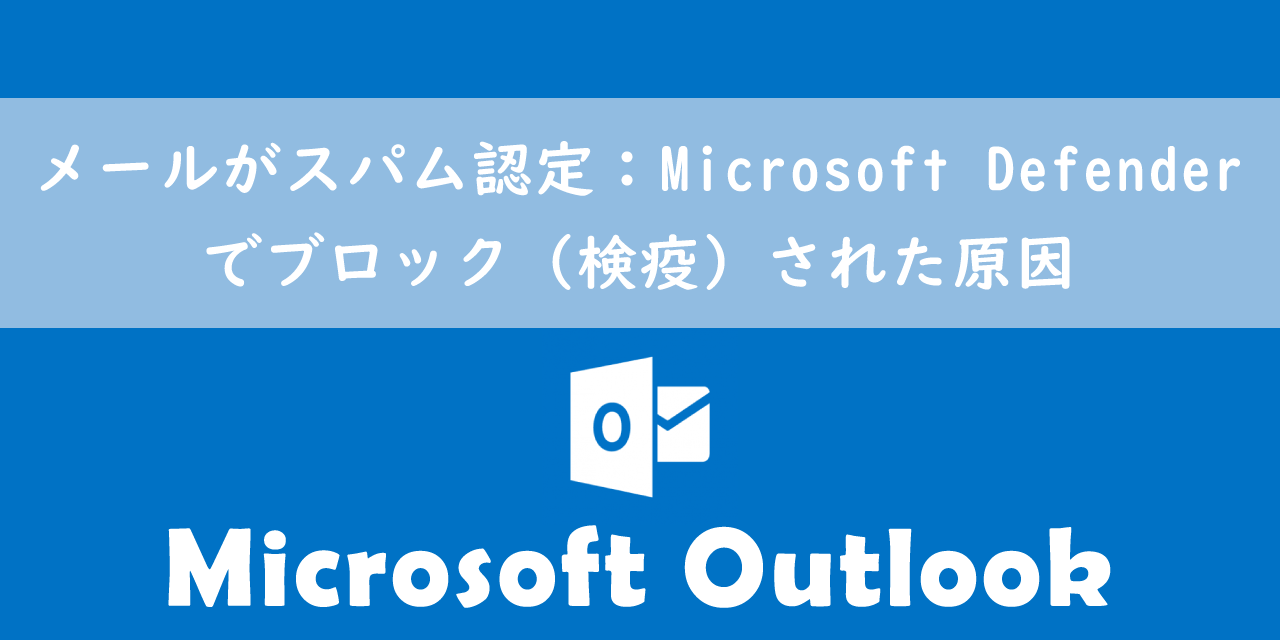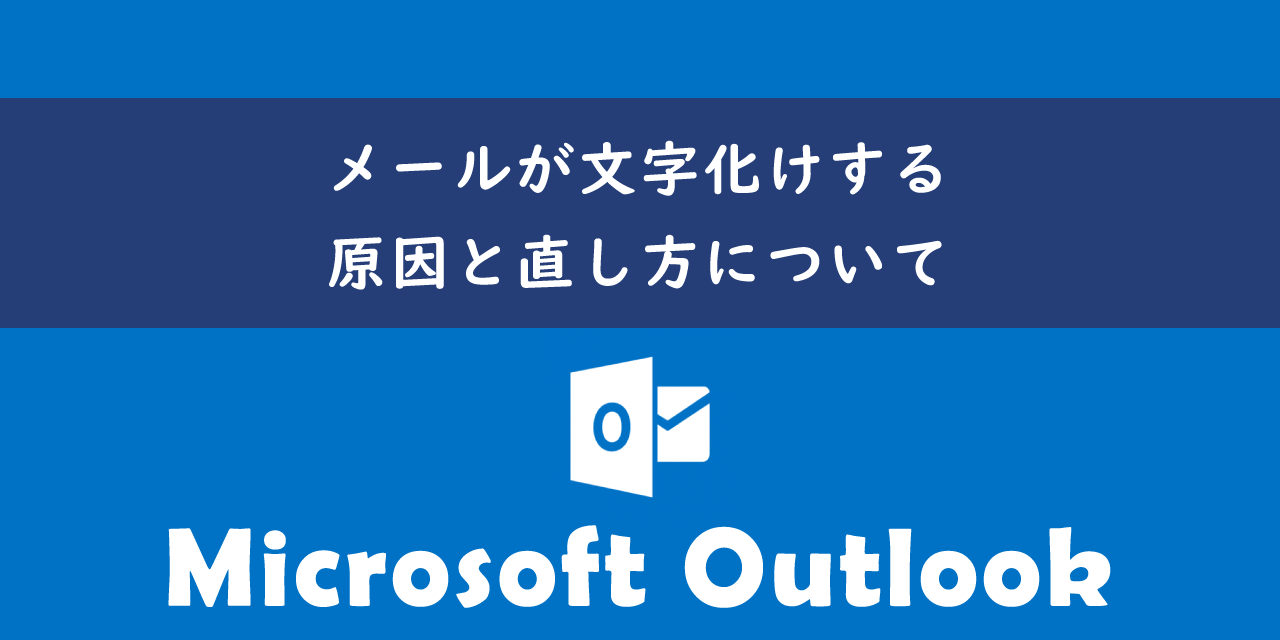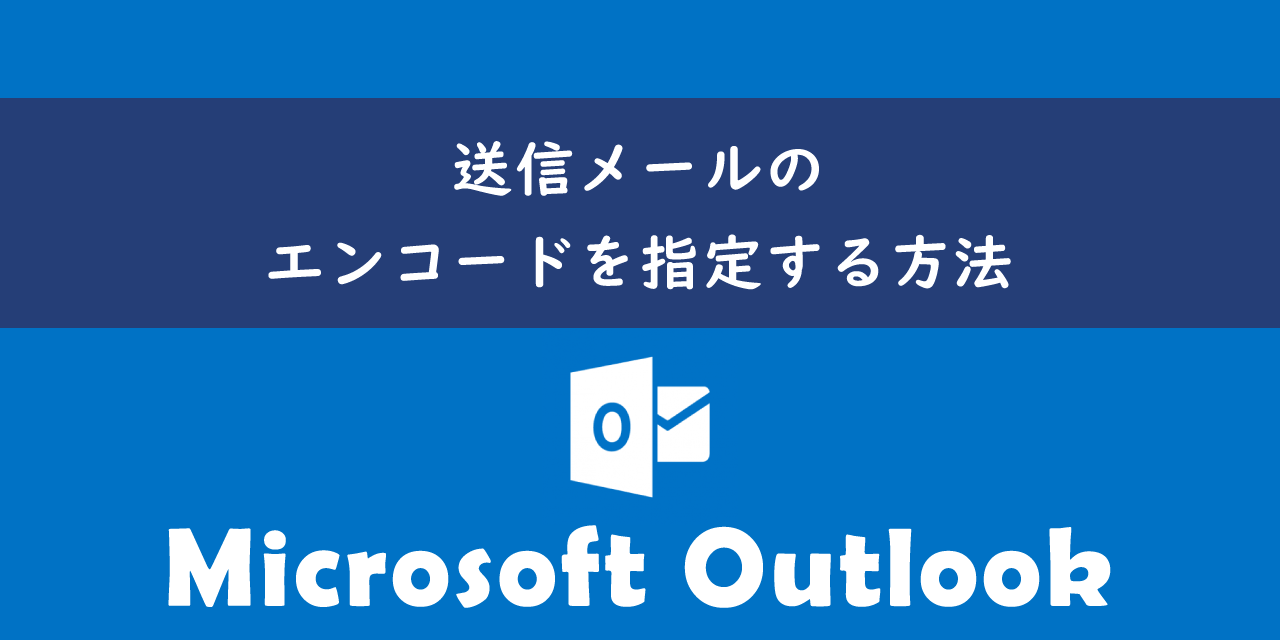【Outlook】エラー0x800CCC0E|メールが送受信できない原因と対処方法
 /
/ 

本記事ではMicrosoftのOutlookにおける、エラーコード「0x800CCC0E」が表示されてメールの送受信できない原因と対処方法について詳しく解説していきます。
Outlookでエラー「0x800CCC0E」が発生している場合、メールの送信や受信ができない状態であることを意味します。
このエラーは主にインターネット接続や設定ミスが原因であることが多いです。解説している対処法を行うことで簡単に解決することができます。
本記事を通して、Outlookで発生するエラー0x800CCC0Eについて理解を深めてください。
Outlook:エラー0x800CCC0Eについて
Outlookではメールの送受信ができないエラー0x800CCC0Eが発生することがあります。
このエラーコードは、POP3やIMAP、SMTPといったサーバーとの接続エラーを示しています。
エラー自体は古いOutlook用のエラーコードであり、最新のMicrosoft 365(Exchange Online)やExchangeサーバーでは表示されません
つまりメールアカウントがPOPやIMAPで接続している場合のみで発生するエラーということです。
エラー0x800CCC0Eが発生するアカウントとしては次のようなものが考えられます。
- IMAP/POPで接続しているYahooメールやGmail
- OCNやSo-net、Biglobeなどのプロバイダ系のメール
- IMAP/POP接続の会社や学校のメール
- Outlook.com(IMAPで接続している場合)
Gmailは現在ではOAuth認証で接続するため、このエラーが表示することはほとんどないです
このエラーが発生する原因と対処方法について、次項より詳しく解説していきます。
YahooメールやGmailの追加方法
Outlookでは組織のアカウント以外にもYahooメールやGmailのアカウントを追加して、、複数のメールを一元的に管理することができます。
Outlookで複数のメールを管理することで、ブラウザやアプリを切り替える必要がなくなり、全体的な作業効率の向上が期待できます。
OutlookにYahooメールやGmailを追加する方法について詳しくは以下記事をご参照ください。
エラー0x800CCC0Eの原因と対処方法
Outlookでエラー0x800CCC0Eが発生する原因は以下の通りです。
- インターネット接続がされていない
- VPN経由での通信がブロックされている
- POP/IMAP/SMTPのサーバー情報が間違っている
- セキュリティソフトでブロックされている
- 認証情報に誤りがある
- Outlookのプロファイルが壊れている
- Outlookのデータファイル(PST、OST)が破損している
- Outlookアプリに問題がある
- サーバー側に問題がある
このようにエラー0x800CCC0Eではさまざまな原因が考えられます。
エラー0x800CCC0Eの対処方法は以下の通りです。
- インターネットへの接続確認
- VPN接続を切断する
- POP/IMAP/SMTPのサーバー情報が正しいか確認
- セキュリティソフトを停止
- メールアドレスやパスワードを再入力
- Outlookのプロファイルを再作成
- データファイルの再作成
- Outlookアプリの修復
- サーバーの確認
上記の各対処方法について詳しくは次項より解説していきます。
インターネットへの接続確認
パソコンがインターネットに接続されていない場合、Outlookではエラー0x800CCC0Eが発生することがあります。
そのためブラウザからWebサイトを開き、インターネットに接続されているか確認してみてください。
インターネットに接続されていても、ネット接続が不安定な場合でもエラーが発生することがあります
インターネットに接続されていない場合は「ルーターの再起動」や「LANケーブルの抜き差し」「パソコンの再起動」などを行い、インターネットに接続できるようにしてください。
インターネットに接続されないときの詳しい解決方法については以下記事をご参照ください。
VPN接続を切断する
社内ネットワークへの接続などでVPNを利用している人も多いですが、このVPNが原因でエラーが発生している可能性があります。
VPN(Virtual Private Network)とは「仮想的な専用回線」を構築する技術です。たとえば社内のVPNサーバーによるVPNを接続することで端末と社内ネットワーク間にあたかも専用回線を引いたかのようにセキュアな通信を行えるようになります
そのため一旦VPNを切断し、Outlookでエラーが発生しなくなるか確認してください。
POP/IMAP/SMTPのサーバー情報が正しいか確認
Outlookでエラー0x800CCC0Eが発生する最も多い原因がメールサーバーの設定ミスです。
手動で入力している受信サーバー(POP/IMAP)、送信サーバー(SMTP)、ポート番号、暗号化方式に誤りがないか再度確認してください。
受信サーバー、送信サーバーで入力するアドレスが誤っている、暗号化方式が一致していないことが多いです
セキュリティソフトを停止
パソコン内で動作しているセキュリティソフトがOutlookの通信をブロックすることでエラーが発生していることも考えられます。
問題の切り分けとしてセキュリティソフトを無効にして、エラーが発生しないか確認してください。
エラーが発生せずにOutlookが利用できるならば、セキュリティソフトの設定でOutlookの通信を許可するようにしてください。
メールアドレスやパスワードを再入力
Outlookに追加しているメールサービスのメールアドレスやパスワードに入力ミスがあるとこのエラーが発生することがあります。
再度メールアドレスやパスワードなど認証情報を入力してみてください。
Outlookのプロファイルを再作成
Outlookのプロファイルが破損している可能性も考えられます。新規にプロファイルを作成することで本エラーを解決できます。
Outlookのプロファイルとはメールアカウント情報やデータファイル(ostファイル)の保存場所などを保存している情報群です。メールアカウント情報にはユーザー名やパスワードなどOutlookを使用する上で必要となるユーザー情報が含まれます。
以下記事を参考にしてプロファイルを新規作成してみてください。
データファイルの再作成
Outlookで保存しているメールデータはローカルにデータファイル(PSTファイルまたはOSTファイル)として保存されています。
このデータファイルに問題が発生していることが起因してエラーが発生している可能性があります。
この場合はデータファイルを再作成することで問題が解決します。
データファイルを再作成する方法は以下の通りです。
- 画面左側のフォルダーウィンドウからアカウント名を右クリックし、表示されたメニューから「ファイルの保存場所を開く」をクリックする
- Outlookを閉じる
- 表示されたフォルダからデータファイルを削除する
- Outlookを起動する
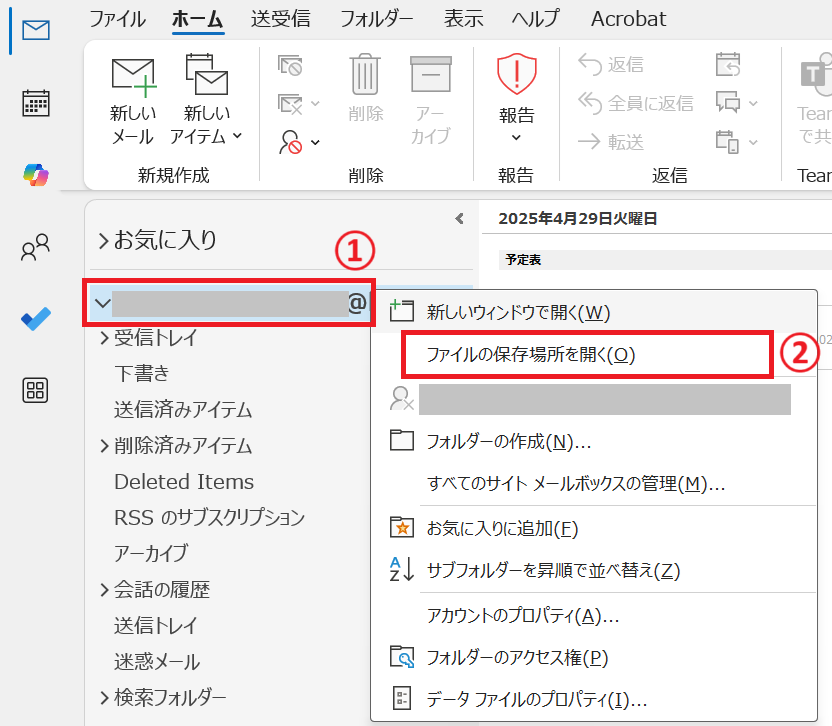
上記の流れでデータファイルを削除したあと再度Outlookを起動することで、データファイルが新規で作成されます。
Outlookアプリの修復
Outlookアプリのソフトウェア側の問題であれば、修復プログラムを実行してOutlookを修復することで改善します。
「 Officeプログラムの修復」にはクイック修復とオンライン修復があります。まずは早く完了するクイック修復を試し、ダメだったらオンライン修復を試してみてください。
サーバーの確認
メールサーバーがダウンしている場合、どんなに頑張ってもメールの送受信はできません。
自社でメールサーバーを管理している場合はIT担当者へ、プロバイダー提供のメールやYahooメール、Gmailを使っている場合はサーバー障害が発生していないか確認してみてください。
まとめ
本記事「【Outlook】エラー0x800CCC0E|メールが送受信できない原因と対処方法」はいかがでしたか。
ここでは以下の項目について解説してきました。
- Outlookで発生するエラー0x800CCC0Eについて
- エラー0x800CCC0Eが発生したときの9つの対処方法
エラー0x800CCC0Eが発生しているということはメールの送信および受信が一切できない状態です。
メールはビジネスにおいて非常に重要なツールであり、業務が滞る可能性があるため、本記事で解説している方法を早急に実施してください。
Outlookには様々な便利な機能が備わっています。業務を効率的に行うためにも必要な機能は知っておくに越したことはないです。ぜひ以下記事「Outlook:便利な機能一覧」をご覧いただき、業務の効率化に役立ててください。

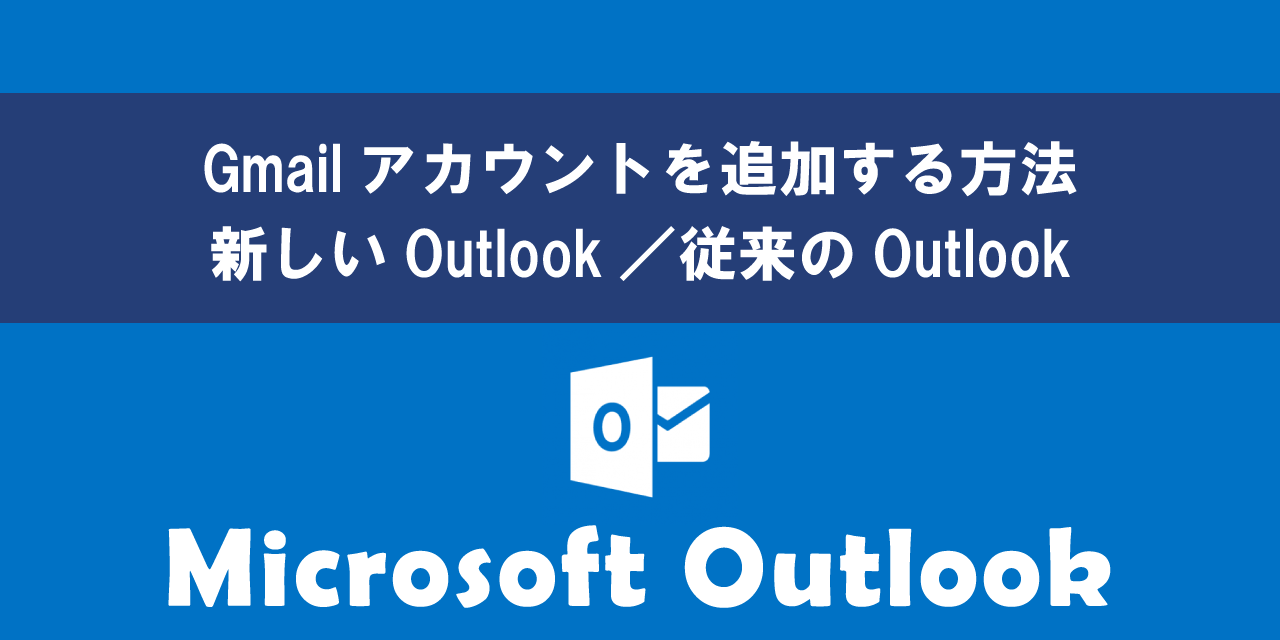

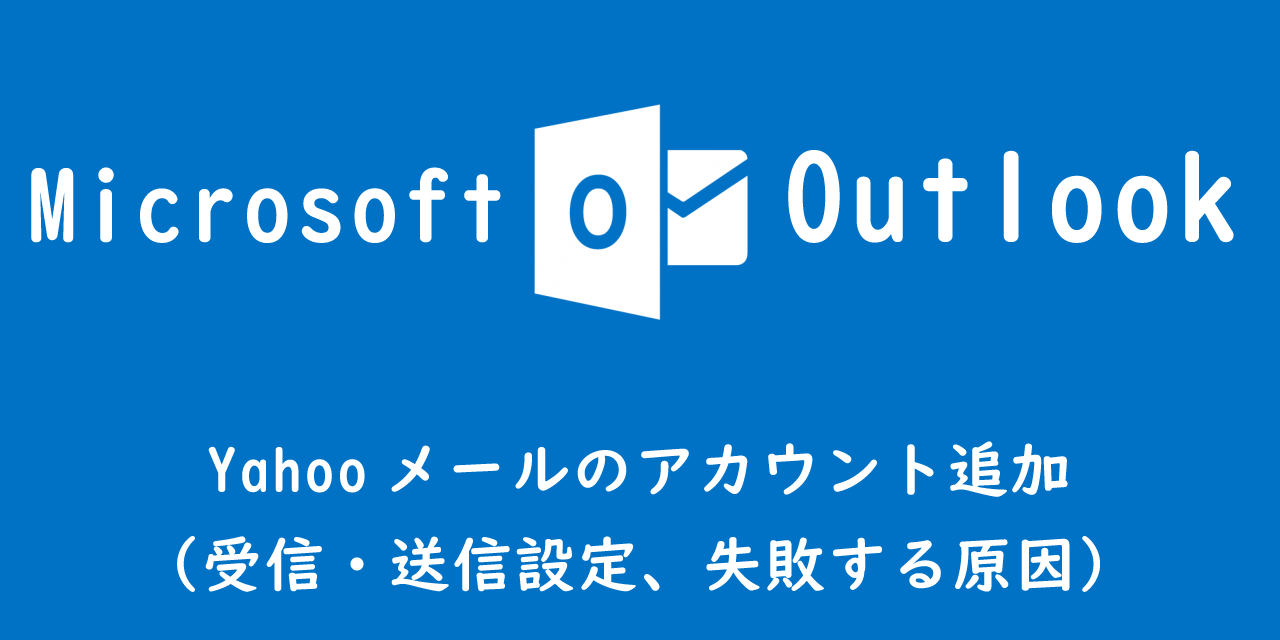

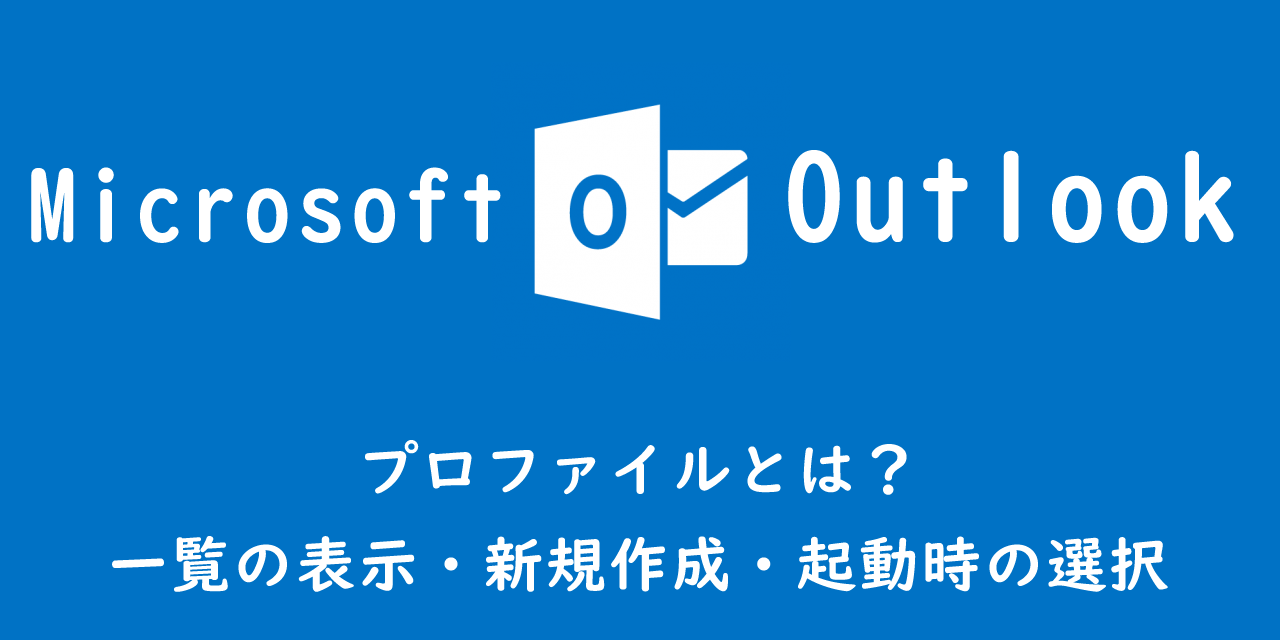

 関連記事
関連記事